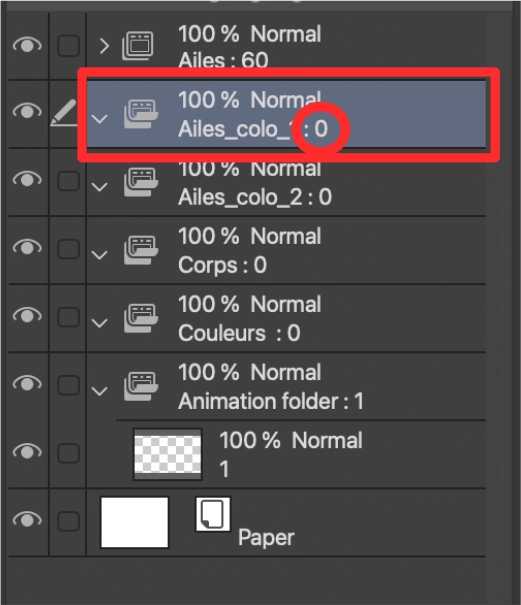从CALLIPEG导出文件
在设置的导出选项卡中,设置类型为图像组,格式为XDTS。
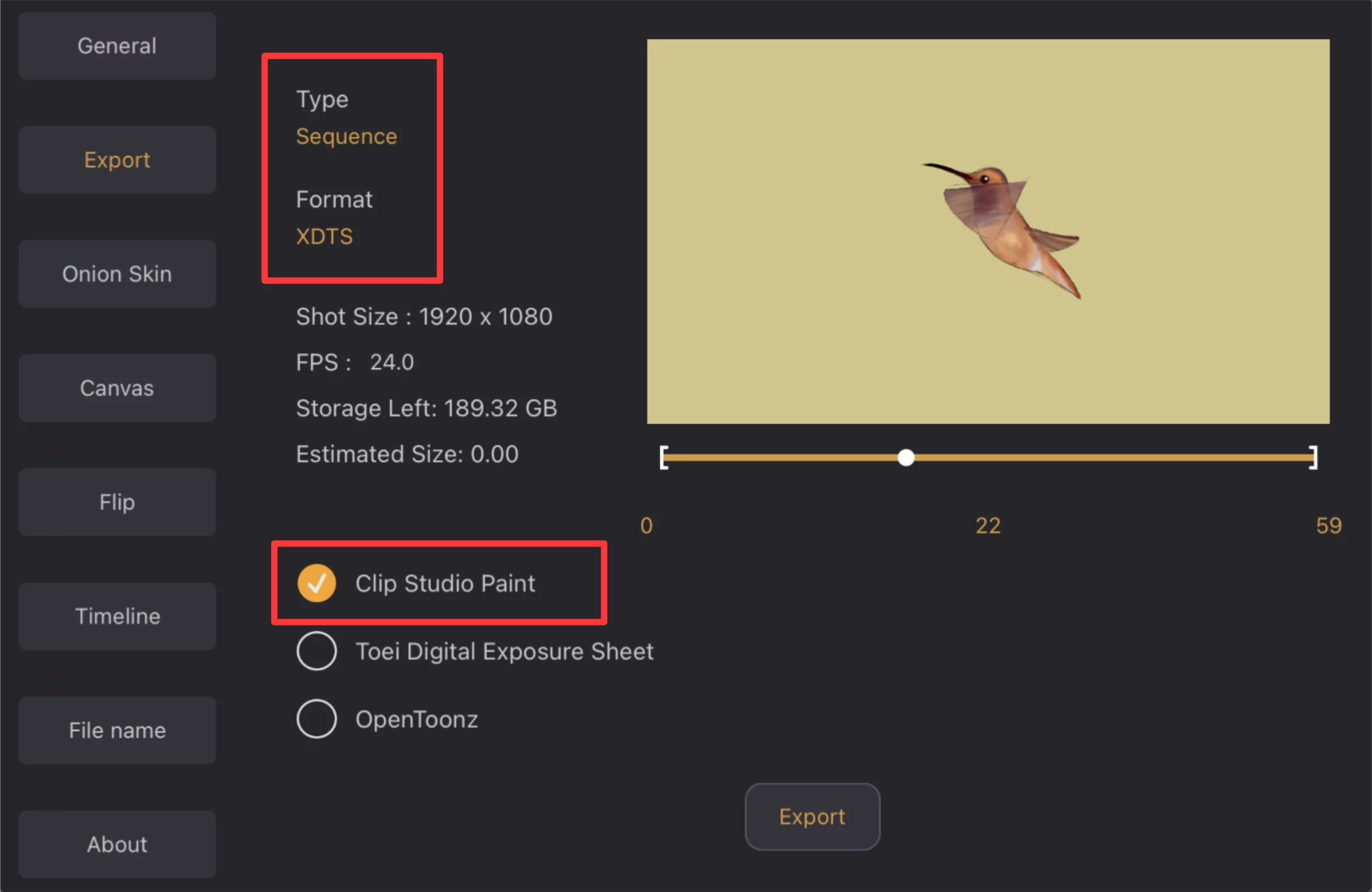
选择 “Clip Studio Paint”选项,然后点击导出并保存在您的文件中。
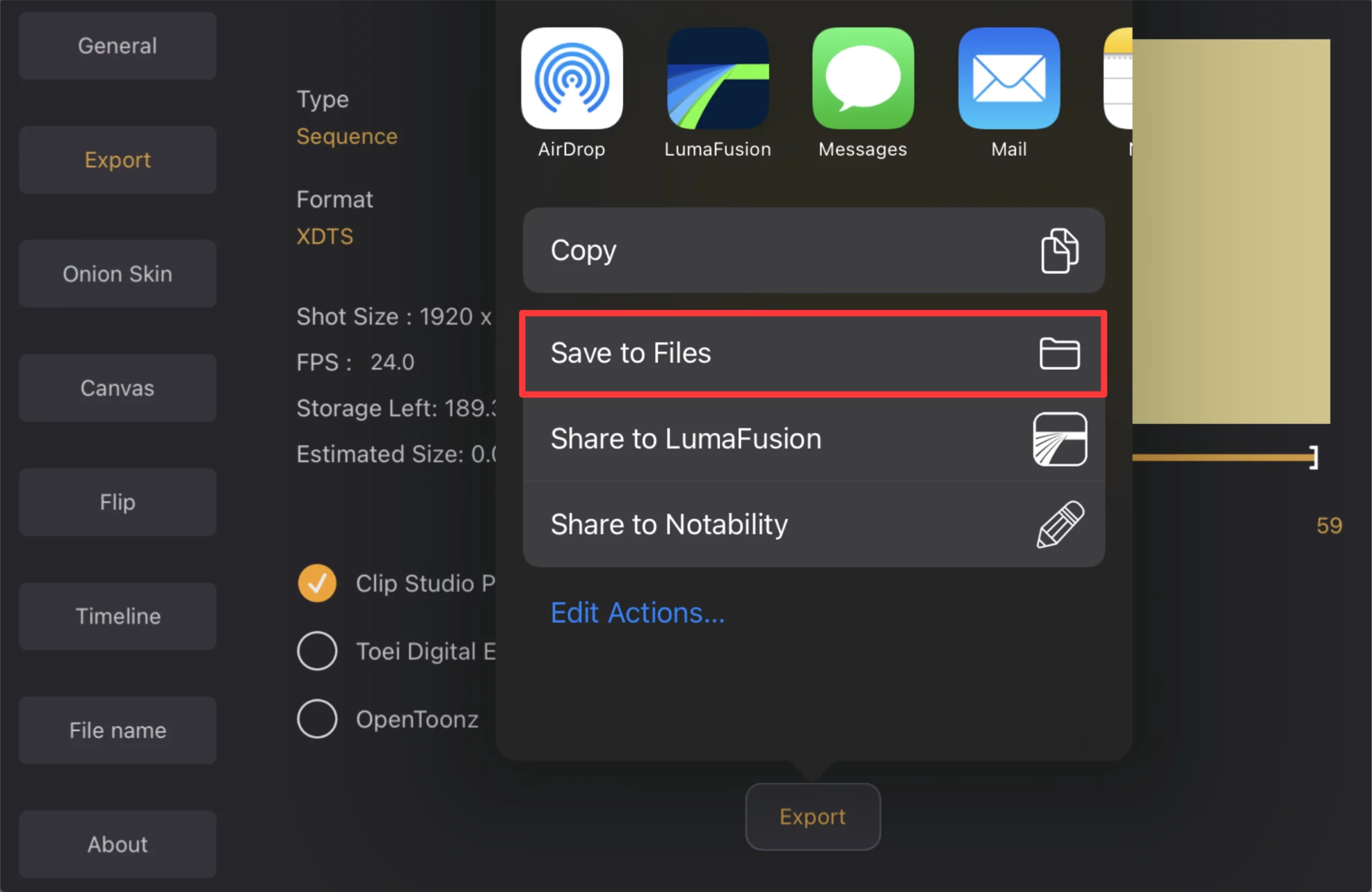
由于兼容性问题,导出的数据是有限的。
使用 xdts 导出只能将图层导入 Clip Studio Paint。
将您导出的文件移到您的电脑上并解压。
在Clip Studio Paint中导入文件
启动 Clip Studio Paint,新建动画文件,文件大小和帧频与 Callipeg 文件相同。
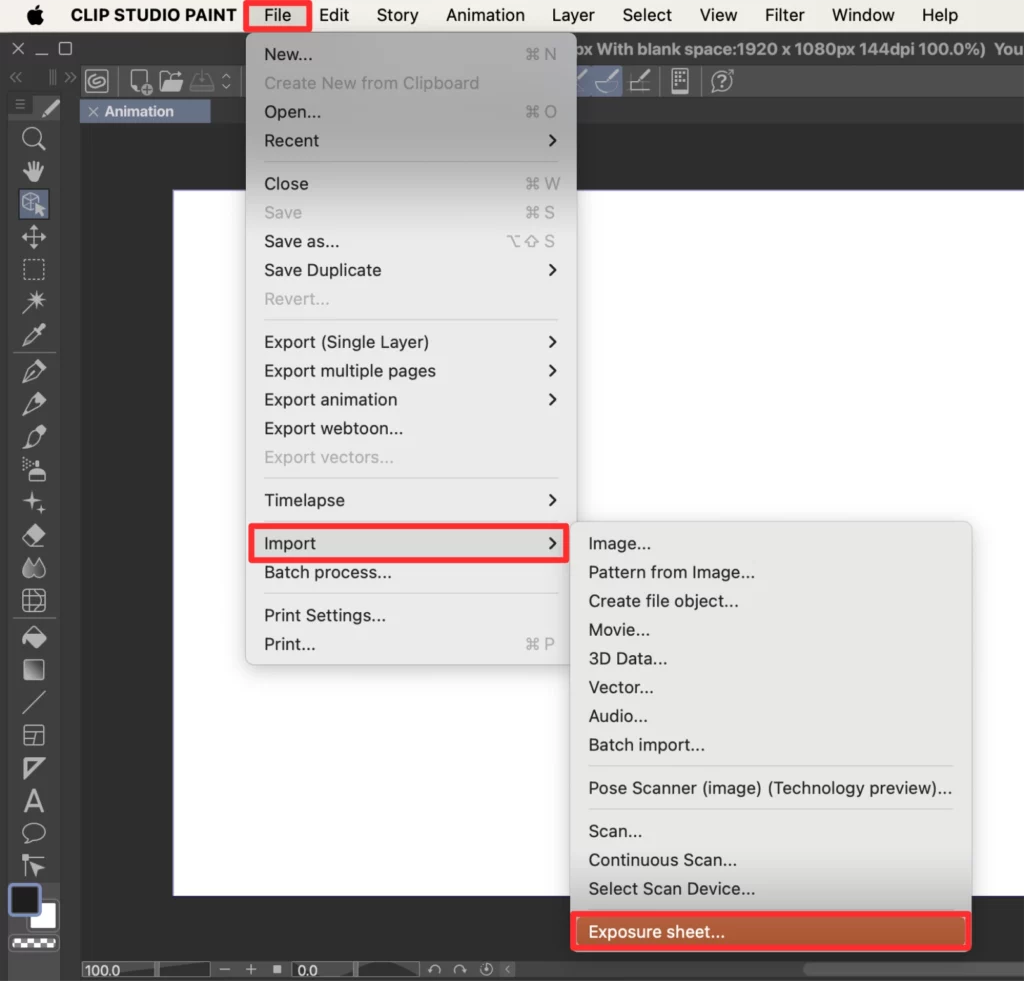
单击文件 > 导入 > 律表,打开导出文件夹中的 xdts 文件。
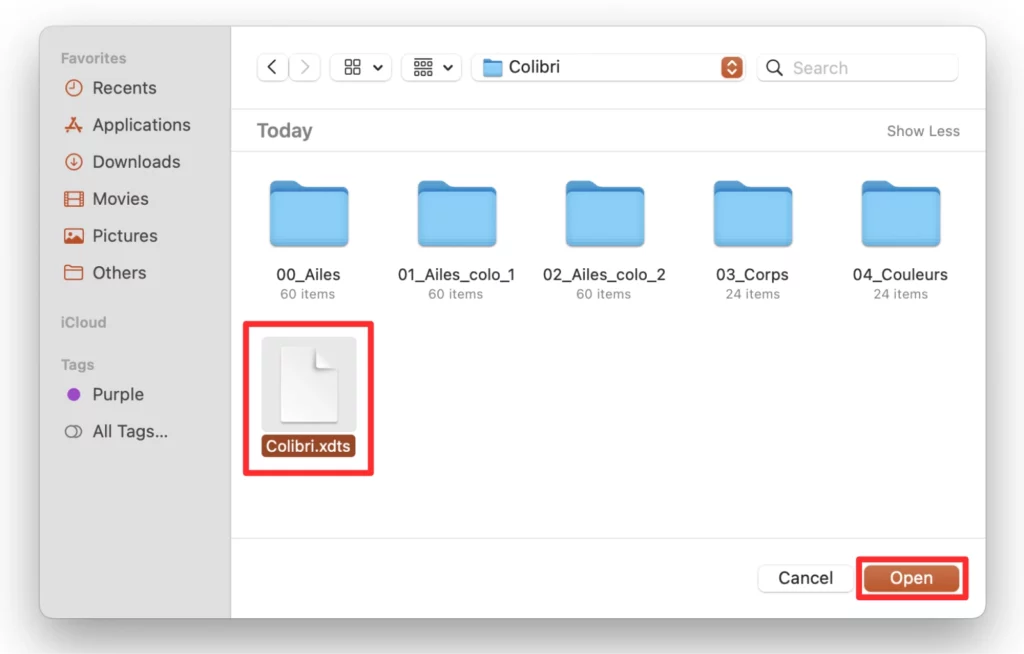
然后,您就可以在时间轴上看到图层和时序已被导入。

不过,您仍然需要导入每个相应图层中包含的图像。
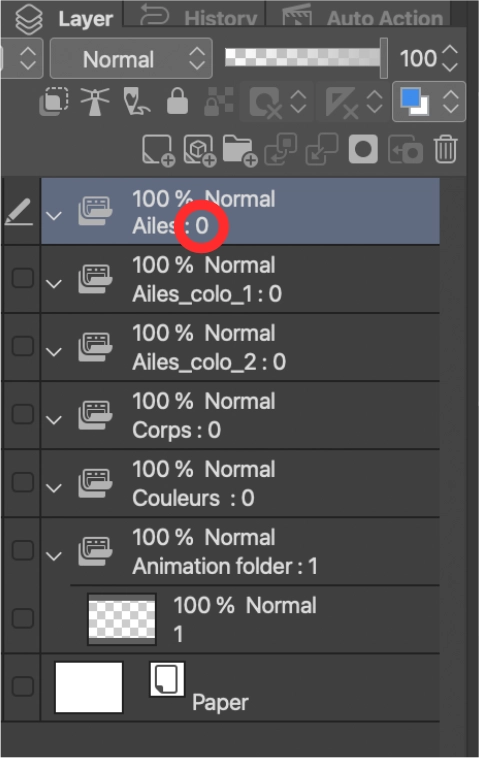
为此,请单击要开始使用的动画文件夹,然后单击文件 > 批量处理,开始导入图像序列。
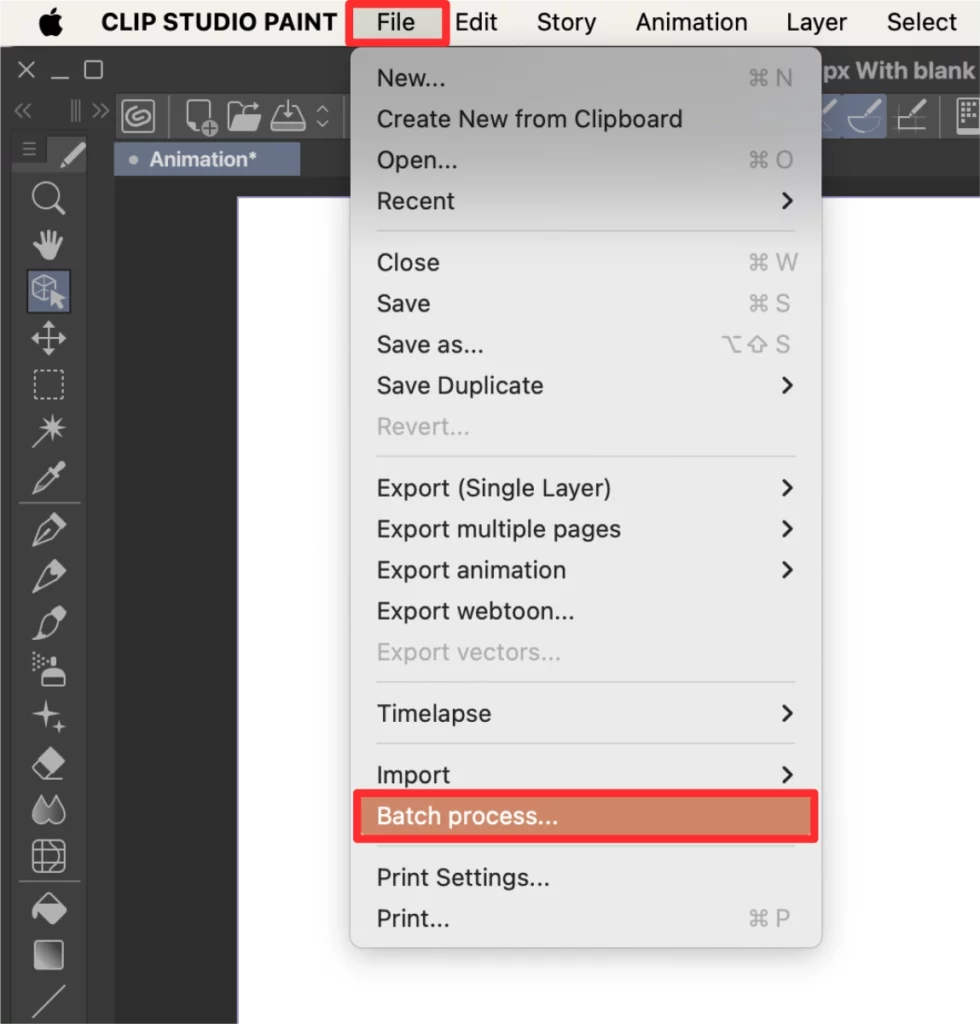
在菜单命令中点击文件 > 导入 > 图像,然后在右侧点击应用于 > 当前画布和保存选项 > 关闭不保存。然后点击确定。
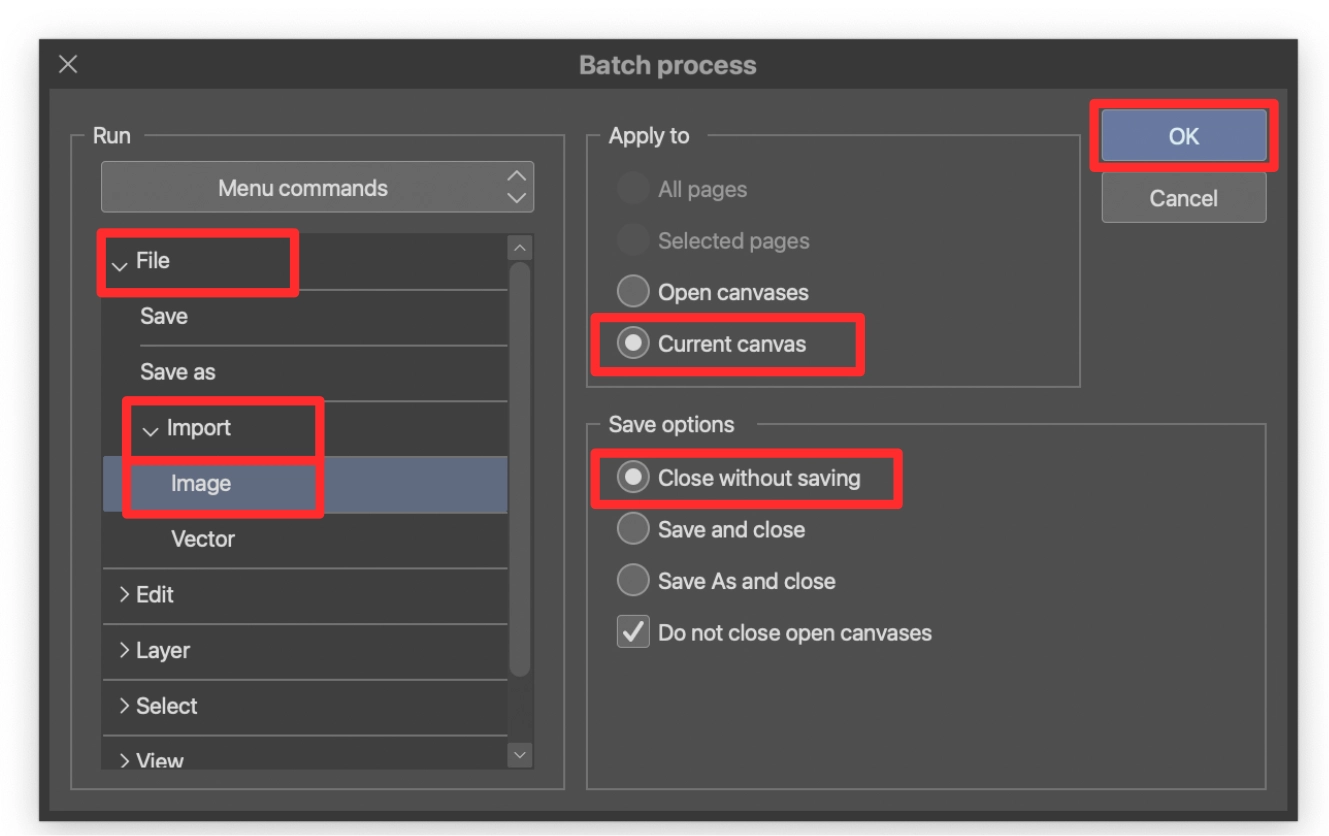
然后导航到与之前选择的动画文件夹相对应的文件夹,选择其中包含的所有图像文件并点击打开。
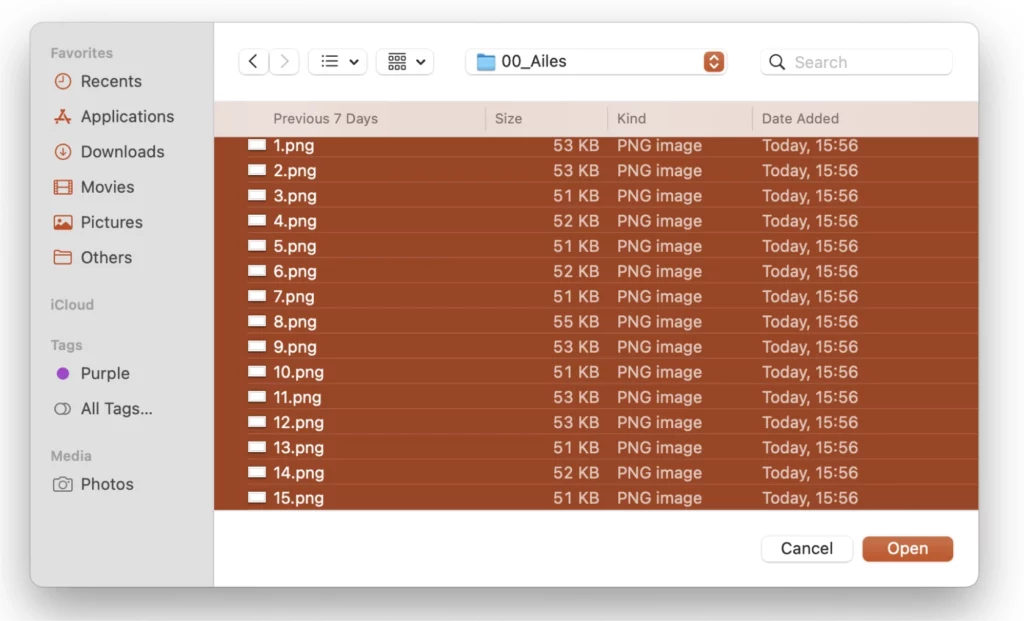
在时间轴和图层面板中可以看到,所有图像都已插入相应的动画文件夹中。
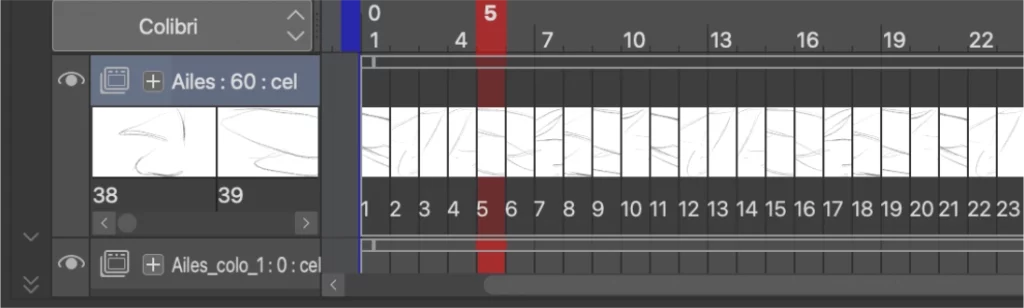
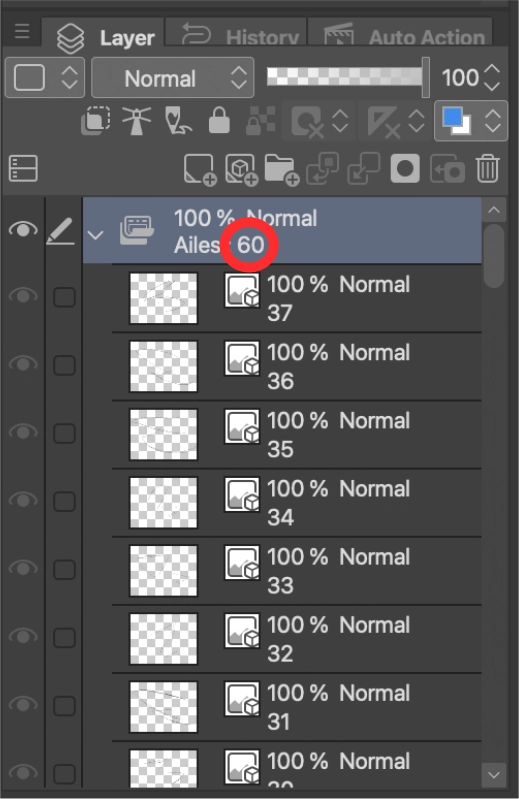
选择下一个空的动画文件夹,然后再次启动批处理,导入属于该文件夹的所有图像。
继续对所有剩余的空动画文件夹进行批处理。